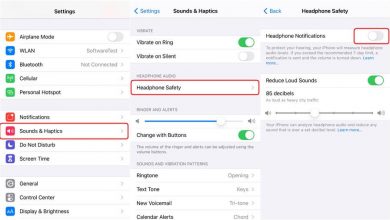iPad заряжается медленно, почему и как это исправить

[ad_1]
📱⭐
«Итак, у меня есть этот iPad, и раньше он заряжался нормально, а сейчас, например, за 10–30 минут заряжается всего на 1–5 процентов. Обычно зарядное устройство нагревается, но сейчас наше зарядное устройство для iPad 2 почти не нагревается. Пожалуйста помоги! “
Имейте в виду тот же вопрос и хотите знать почему мой iPad так медленно заряжается? И еще, как решить эту проблему? Ну, это очень распространенная проблема в устройствах Apple. Есть много людей, которые жалуются, что их устройства iPad заряжаются очень медленно. Однако свести это к одной явной причине сложно, как только вы это сделаете; Вы можете решить проблему и зарядить свой iPad быстрее. Мы исследуем различные причины, по которым iPad заряжается постепенно, и способы решения этих проблем. Здесь, в этой статье, мы поговорим об исправлениях и советах, как ускорить зарядку.
- Часть 1. Почему мой iPad заряжается так медленно?
- Часть 2: Исправление медленной зарядки iPad
- Часть 3. Советы по ускорению зарядки iPad
Часть 1. Почему мой iPad заряжается так медленно?
По сути, существует множество причин проблемы с медленной зарядкой. Итак, приступим.
Поддельный/дубликат зарядного кабеля или разъема: Apple предпринимает множество шагов, чтобы предупредить пользователей о прекращении использования дублирующих зарядных кабелей или разъемов. В наши дни на рынке вы найдете множество поддельных или дублирующих зарядных кабелей, которые очень опасны, особенно когда вы используете такое дорогое электронное устройство. Такие поддельные зарядные кабели и разъемы от iPad заряжаются очень медленно.

Проблема с адаптером: Как мы все знаем, Apple предлагает стандартное зарядное устройство на 5 Вт со своими устройствами iPhone, но с iPad вы получите прямо из коробки зарядное устройство на 12 Вт, которое заряжает iPad быстрее. Адаптер всегда играет важную роль, когда речь идет о скорости зарядки.
Зарядка через USB против настенного зарядного устройства: Вы заряжаете свой iPad от компьютера или ноутбука? Да? Ну, зарядка от компьютера или ноутбука медленная, потому что ваше устройство получает меньше энергии по сравнению с тем, когда вы заряжаете его напрямую, подключив его к настенному зарядному устройству.

Фоновые приложения: Фоновые приложения также играют важную роль, когда речь идет о проблеме с медленной зарядкой. Приложения, работающие в фоновом режиме, потребляют приличное количество энергии без вашего ведома. Эксперты всегда рекомендуют ограничивать потребление заряда батареи.
Состояние батареи: чтобы увидеть приблизительное состояние батареи вашего iPhone, запустите «Настройки» и выберите «Аккумулятор». Если процент работоспособности батареи ниже 80 процентов, вы можете рассмотреть возможность замены физической батареи.
Часть 2: Исправление медленной зарядки iPad
Теперь, когда вы знаете, что может вызвать проблему с медленной зарядкой, вот несколько решений, которые могут решить эти проблемы, а также восстановить ваш iPad в случае сбоев программного обеспечения.
- 2.1 Используйте другой USB-кабель или зарядное устройство
- 2.2 Принудительный перезапуск iPad
- 2.3 Сбросить все настройки
- 2.4 Восстановление программного обеспечения с помощью Fixppo
- 2.5 Восстановление DFU в iTunes
- 2.6 Замена батареи
2.1 Используйте другой USB-кабель или зарядное устройство
Как мы уже говорили ранее, зарядный кабель играет неотъемлемую роль в скорости зарядки. Всегда старайтесь использовать оригинальный или оригинальный USB-кабель для зарядки, чтобы избежать проблем с медленной зарядкой iPad. Если вы столкнулись с проблемой медленной зарядки, попробуйте заменить USB-кабель для зарядки или зарядный адаптер, чтобы устранить проблему с медленной зарядкой.
2.2 Принудительный перезапуск iPad
Новое начало вашего iPad может решить проблему. Просто перепрошивка iPad может решить такую проблему. Действия по перезагрузке iPad очень просты: просто одновременно нажмите и удерживайте кнопку питания и кнопку «Домой» в течение примерно 10 секунд, пока не появится логотип Apple. Это перезагрузит ваше устройство iPad. Если проблема с зарядкой не устранена, следуйте следующему способу, чтобы решить проблему с медленной зарядкой iPad.

2.3 Сбросить все настройки
В большинстве случаев проблема с медленной зарядкой, скорее всего, связана с программным обеспечением. Такую проблему, как медленная зарядка, можно решить, внеся некоторые изменения или сбросив системные настройки. Не знаете, как сбросить настройки? Что ж, вы можете сбросить настройки, выбрав «Настройки» на iPad> «Основные»> «Сброс»> и, наконец, выбрав «Сбросить все настройки». Введите пароль и нажмите «Сбросить все настройки» для подтверждения.

2.4 Восстановление программного обеспечения с помощью Fixppo
Медленная зарядка iPad — очень распространенная проблема, выбрать лучшее решение непросто. Сегодня мы собираемся представить мощный инструмент, известный как iMyFone Fixppo. Это удивительный инструмент для восстановления системы, который оснащен множеством функций, которые делают восстановление программного обеспечения проще, чем когда-либо прежде. Вы можете восстановить свое устройство из различных сценариев, включая все проблемы с зависанием iOS, ошибки обновления / понижения версии, зависание устройства и многое другое.
Вот преимущества использования программного обеспечения:
- Весь процесс проходит легко и гладко.
- Вы не потеряете данные, используя его для восстановления устройства.
- Он распространяется на все модели iPad, включая iPad Pro с iOS 12.1/12.


Теперь давайте посмотрим, как исправить медленную зарядку iPad с помощью Fixppo:
Шаг 1: На самом первом шаге вам необходимо скачать программу iMyFoneFixppo на свой компьютер и установить ее.

Шаг 2: Откройте iMyFoneFixppo, выберите «Стандартный режим», а затем подключите устройство iOS к компьютеру с помощью кабеля Lightning. Нажмите «Далее», чтобы продолжить.

Шаг 3: Теперь нужно скачать прошивку, выбрав модель и версию прошивки. Наконец, нажмите кнопку «Загрузить», чтобы начать загрузку.

Шаг 4: Наконец, нажмите кнопку «Пуск», чтобы начать процесс восстановления. После ремонта ваш iPad автоматически перезагрузится.

И это сделано! Теперь вы можете попробовать зарядить свой iPad и проверить, решена ли проблема.
2.5 Восстановление DFU в iTunes
iTunes — это музыкальная библиотека и инструмент управления мобильными устройствами, написанный Apple для своих iDevices, но вы также можете использовать iTunes для устранения проблем с устройством и управления данными. С iTunes вы можете легко создавать резервные копии и восстанавливать устройства iOS за несколько простых шагов.
Шаг 1: Откройте iTunes на своем компьютере.
Шаг 2: Чтобы перевести iPad в режим DFU, вам необходимо выключить устройство iPad. После этого подключите его к компьютеру с помощью кабеля Lightning.
- Теперь нажмите и удерживайте кнопку «Питание» и кнопку «Домой» одновременно около 10 секунд.
- Отпустите кнопку питания, пока черный экран не исчезнет.
Шаг 3: сразу после того, как вы переведете iPad в режим DFU, iTunes обнаружит устройство в режиме восстановления, которое необходимо восстановить. Коснитесь «ОК».

Шаг 4: Теперь iTunes предложит вам восстановить, а затем восстановить и обновить iPad. Подтвердите и продолжите.

2.6 Замена батареи
Тем не менее, у вас есть вопрос: «Почему мой iPad заряжается так медленно?» Если вышеуказанные шаги не помогли, к сожалению, это может быть аппаратная проблема, которая может быть напрямую связана с аккумулятором. Вы можете заменить аккумулятор, чтобы решить проблему медленной зарядки.
Часть 3. Советы по ускорению зарядки iPad
Теперь, если вы хотите, чтобы ваш iPad заряжался быстрее, следуйте приведенным ниже советам:
3.1. Используйте оригинальный USB-кабель
Всегда старайтесь использовать оригинальный зарядный кабель, чтобы избежать таких проблем. Поддельные/дубликаты кабелей могут привести к серьезной проблеме.
3.2. Зарядка с помощью настенных зарядов вместо компьютера
Сетевое зарядное устройство — лучший способ быстрее зарядить телефон/iPad, поскольку оно производит больше энергии по сравнению с зарядкой через USB.
3.3. Включите режим полета перед зарядкой
При включении режима полета ваше мобильное устройство отключается от каждой отдельной сети, такой как мобильная сеть, Wi-Fi и Bluetooth, что снижает расход заряда батареи и неизбежно приводит к быстрой зарядке.
3.4. Прекратите использовать iPad во время зарядки
Большинство людей используют мобильные телефоны во время зарядки. Знаете ли вы, что использование телефона во время зарядки может привести к повреждению аккумулятора телефона? Итак, прекратите использовать свой iPad во время зарядки, и это принесет вам положительные результаты.
Заключение
Итак, в этой статье подробно описаны все советы и рекомендации по устранению проблемы с медленной зарядкой на iPad. Следуйте советам правильно, и мы верим, что вы сможете починить свой iPad в кратчайшие сроки. Мы также обнаружили, что iMyFone Fixppo — лучший способ исправить любые проблемы с программным обеспечением на любом устройстве iOS, и мы настоятельно рекомендуем это программное обеспечение. Надеюсь, вы нашли лучшее решение проблемы медленной зарядки iPad.


[ad_2]
Заключение
В данной статье мы узналиiPad заряжается медленно, почему и как это исправить
.Пожалуйста оцените данную статью и оставьте комментарий ниже, ели у вас остались вопросы или пожелания.